Mindenki tudja, mennyire funkcionális az iPhone. Ezen túlmenően több funkciójának része az is, hogy képes rögzíteni a telefonon végzett tevékenységet. Előfordulhat, hogy olyan alapvető feladatokat kell rögzítened, mint például a virtuális órád előadásai, jelentős mobilbajnokságaid, vagy akár azok a klipek, amelyeket csak egyszer érhetsz el. Emiatt valóban tudnia kell hogyan szűrheti le a felvételeket iPhone-on. Szerencsére különféle eljárásokat készítettünk, amelyeket követhet, nem csak a képernyőrögzítési munkája gyors és hatékony elvégzése érdekében. Ebben az esetben indítsuk el a labdát, miközben tovább olvassa az alábbi részleteket.
1. rész: Képernyőrögzítés iPhone használatával
Az iPhone-on történő képernyőrögzítés során két módszert használhat. Az első az alapértelmezett vagy beépített rögzítő használatával, a második pedig egy harmadik féltől származó eszköz használatával. Egészen biztosak vagyunk benne, hogy többé-kevésbé a beépítettet választja. Végül is ez lesz a lehető legbiztonságosabb módja. Ezért az alábbiakban ismertetjük az iPhone 6, iPhone X és újabb készülékek képernyőn történő rögzítésének eljárásait. Másrészt azt is látni fogjuk, hogy képes lesz-e hanggal rögzíteni, és a rögzített képernyő szerkesztésének folyamatát is.
Képernyő rögzítése iPhone-on
1. lépésElőször is engedélyeznie kell a képernyőrögzítőt a Irányító központ. Nyissa meg a Beállítások alkalmazást, és navigáljon a Irányító központ. Ezután kapcsolja be a Hozzáférés az alkalmazásokon belül, és kezdje el keresni a Képernyőfelvétel alkalmazást, hogy megérintse a Hozzáadás gomb.
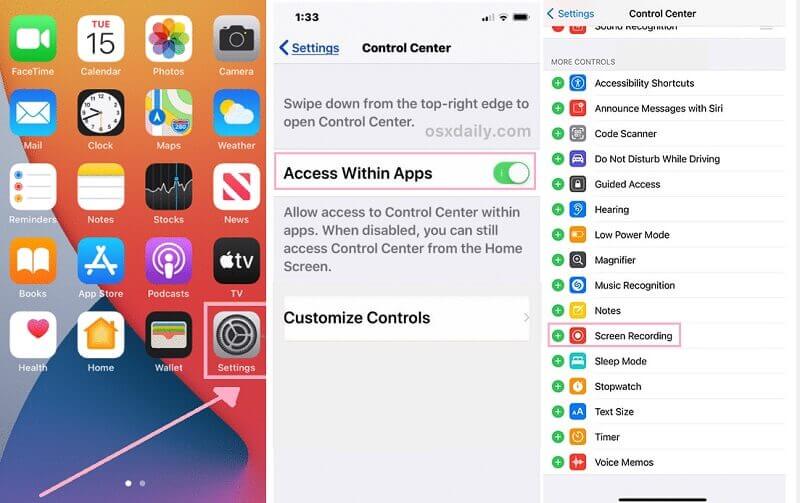
2. lépésÍgy készíthet képernyőfelvételt iphone 6 plus, 7, 8 és SE készülékeken. Miután engedélyezte a képernyőrögzítőt, csúsztassa el a telefont a vezérlőközpont elindításához, és koppintson a képernyőrögzítő ikonjára. Most várnia kell 3 másodpercet, mielőtt elkezdi a felvételt.
3. lépésHa le kell állítania a felvételt, érintse meg a piros részt a képernyő tetején. Ezután érintse meg a Álljon meg gomb. Ezt követően ez az eszköz értesíti Önt arról a célhelyről, ahová a rögzített fájlt elmentette.
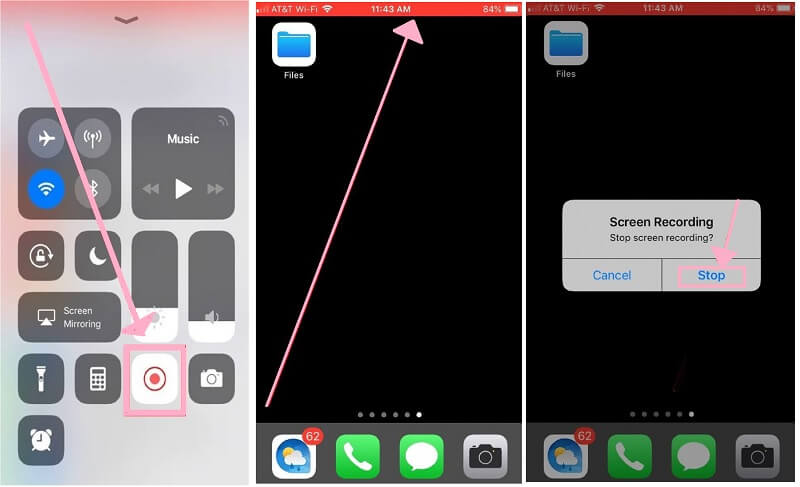
Jegyzet: iPhone X, 11, 12 esetén ez az eszköz a képernyő bal felső sarkában lévő idő állapotsor megérintésével megjeleníti a Leállítás gombot.
1. bónusz: Képernyőfelvétel iPhone-on Voice Over segítségével
Az iPhone beépített képernyőrögzítője lehetővé teszi a felhasználók számára, hogy beszédhangot adjanak hozzá a képernyő rögzítése közben. Igen, az eszköz mikrofonjának használatával rögzítheti hangját a képernyő rögzítése közben. Tekintse meg az alábbi gyors lépéseket a tanuláshoz.
1. lépésIndítsa el a Vezérlőközpontot a képernyőrögzítő alkalmazás megtekintéséhez. Ezután érintse meg és fogja meg a Felvétel gombot, amíg meg nem jelenik egy felugró ablak.
2. lépésAz új ablakban érintse meg a Mikrofon ikonra a bekapcsoláshoz. Ezután érintse meg a Felvétel megkezdése a felvétel megkezdéséhez.
3. lépésKoppintson duplán, hogy kilépjen a felugró ablakból. A fent említett eljárást követi, ha le kell állítania a felvételt.
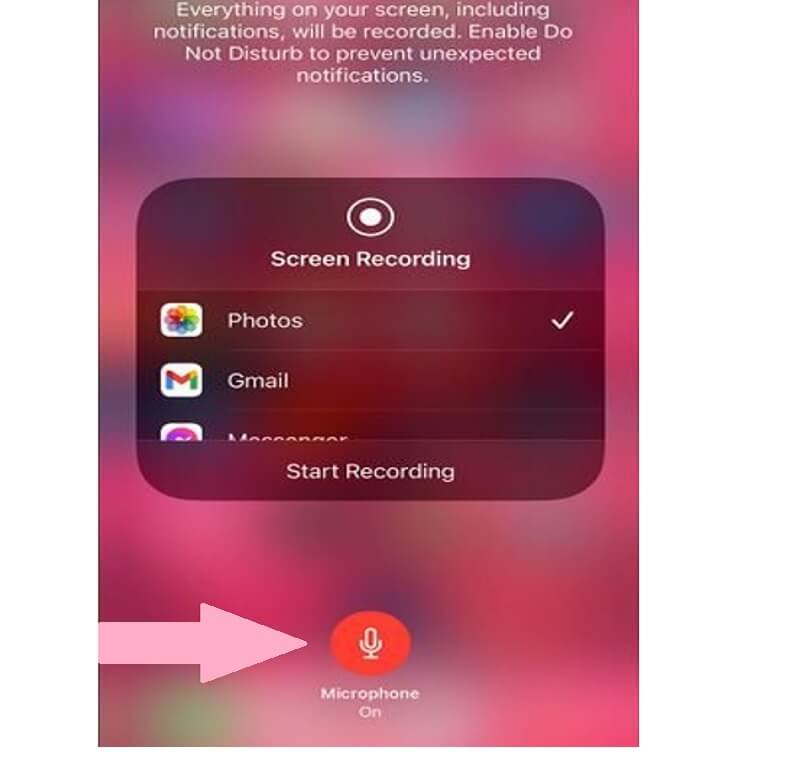
2. bónusz: A képernyő szerkesztése Felvett iPhone 6 és újabb verziókon
Az imént készített videót bármikor szerkesztheti. Hogyan? A Fényképtárba navigálással, ahol a rögzített fájl mentésre kerül. Ha többet szeretne megtudni róla, tekintse meg az alábbi lépéseket.
1. lépésÉrintse meg a rögzített fájlt a galériában, majd érintse meg a mellette lévő elemet Szerkesztés fül a képernyő jobb felső részén található.
2. lépésEzután eljut a szerkesztő eszközökhöz, amelyek segítségével javíthatja a rögzített fájlt. Nyugodtan vághatja, forgathatja és javíthatja. Ezt követően érintse meg a Kész gombot a változtatások alkalmazásához.
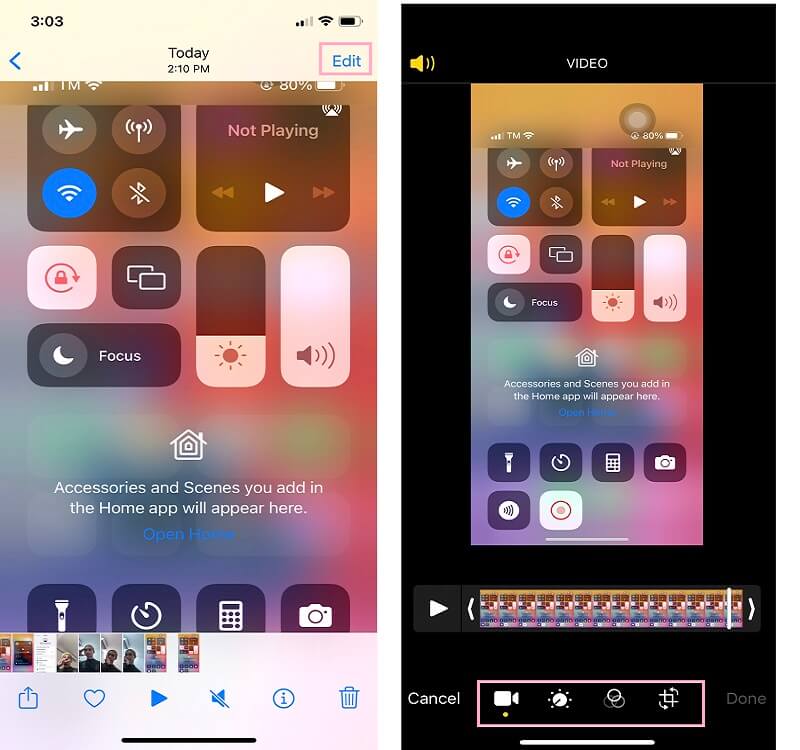
2. rész. Okok, amelyek miatt nem lehet képernyőt rögzíteni iPhone-on
Lesz idő, amikor egyszerűen nem tudja használni az iOS 10,11,12,13 és mások képernyőrögzítőjét. Ennek okai lehetnek, de többnyire maga a beépített program. Néha egyszerűen nem működik megfelelően a következő okok miatt:
1. A Program hirtelen leállása - Ez általában akkor fordul elő, ha néhány hiba és hiba akadályozza. A felhasználóknak gyakran azt tanácsolják, hogy indítsák újra iOS-eszközeiket a probléma megoldása érdekében
2. Elavult eszköz - ez is az egyik gyakori probléma, amiért a legtöbb mobilalkalmazás nem működik megfelelően, beleértve a képernyőrögzítőt is. Győződjön meg arról, hogy mindig rendelkezik az iOS új frissítéseivel, hogy elkerülje ezt a körülményt.
3. Elégtelen telefontárhely - Valószínűleg ez az oka annak, hogy nem tud képernyőfelvételt rögzíteni az iPhone-on. Mert hogyan fog futni egy program, ha a rossz tárhely akadályozza a fájlok előállításában, igaz?
3. rész. Javasolt módja a képernyőrögzítésnek iPhone-on képernyőrögzítő használatával
Miután megismerte a képernyőrögzítést akadályozó okokat, most elgondolkodhat azon, hogyan lehet ezt zökkenőmentesen elvégezni. Nos, mi a legjobb megoldást készítettük csak az Ön számára. Tudjuk, milyen kényes dolog új alkalmazást beszerezni iPhone-ján. Nem csak ez, hanem egy másik ok, amit látunk, hogy egy alkalmazás telepítése felemészti a helyet az értékes mobilján.
Valójában a telefon képernyőrögzítője csak egy a számos funkció közül ennek a kiváló szoftvernek, mivel játékrögzítőt, hangrögzítőt és webkamera felvevő, valamint a Snapchat funkciója, amely még a rögzítés közben is képes rögzíteni. Ezért gyorsan folytassuk az iPhone képernyőrögzítésének eljárását az alábbi részletes lépésekkel.
- Lehetővé teszi iPhone képernyőjének HD minőségben történő rögzítését.
- Különféle kimeneti formátumokat biztosít, beleértve az AVI-t, MP4-et stb.
- A legjobban a Windows és a Mac OS operációs rendszerhez illik.
- Nincs vízjel a kimeneteken!
Az AVAide Screen Recorder használata az iPhone képernyőjének rögzítésében
1. lépésIndítsa el a szoftvert
Győződjön meg arról, hogy ez a szoftver telepítve van a számítógépére. Indítsa el a számítógépén, és lépjen közvetlenül hozzá Telefon felvevő található a funkciók negyedik dobozában.
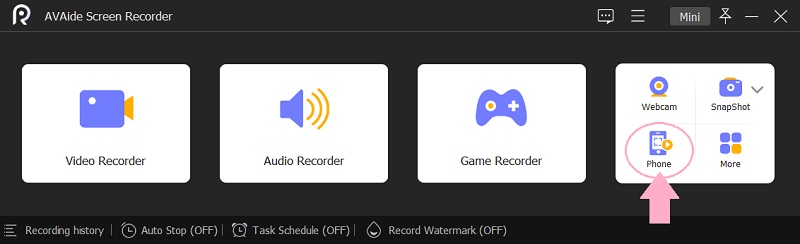
2. lépésKapcsolja össze az iPhone-jával
Az új ablakban válassza az iOS Recorder opciót. Ezután kövesse az új ablakban található egyszerű eljárást az eszközök összekapcsolásához. De meg kell győződnie arról, hogy be van kapcsolva Képernyő tükrözés, nem a hang.
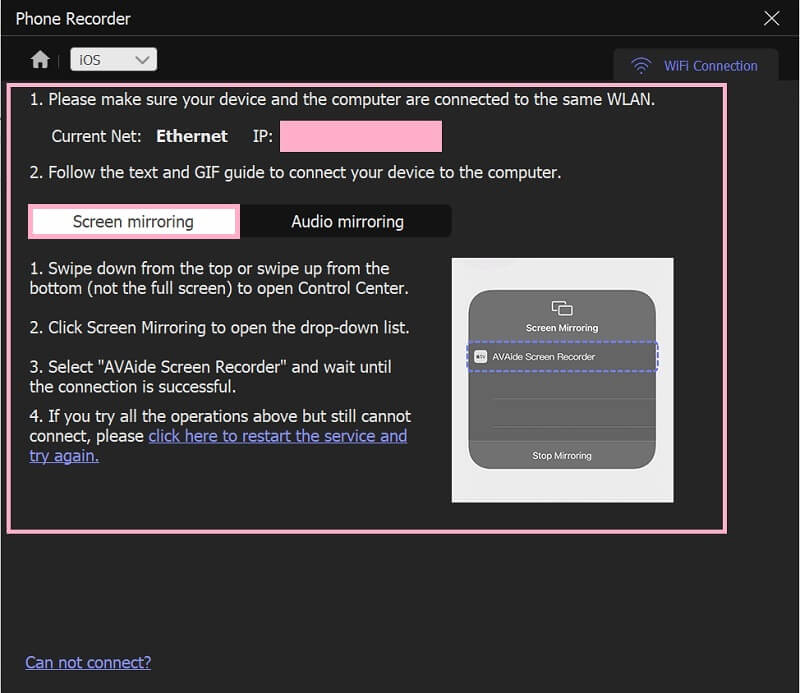
3. lépésKépernyő rögzítése iPhone-on
Az eszközök összekapcsolása után egy új ablak jelenik meg, amely az iPhone képernyőjét mutatja. Ez a tökéletes alkalom az előre beállított beállítások módosítására Felbontás és Tartalom. Ha a hangot is bele akarja venni a felvételébe, használja a gombot Tartalom rögzítése és kapcsolja át a Telefon hangszóró. A hangátvitel hozzáadásához kapcsolja át a PC mikrofon. Ezután kattintson a Rekord gomb után.
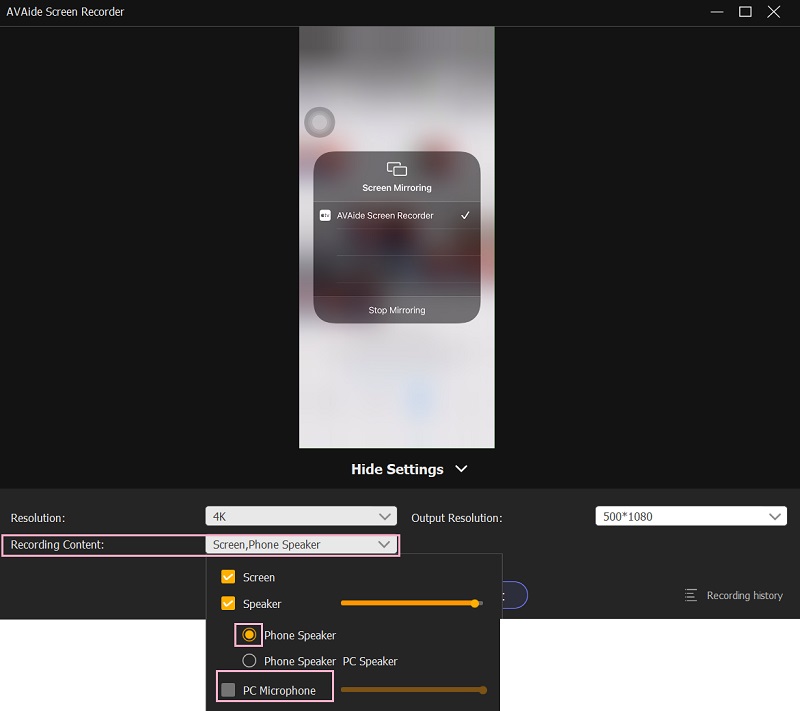
4. lépésLeállítás és exportálás
A felvétel befejezése előtt érdemes lehet képernyőképet készíteni a képernyőfelvételről iPhone-ján. Hogyan? Kattintson a Kamera ikon. Ellenkező esetben nyomja meg a Álljon meg gombot, és lépjen a következő ablakba, ahol exportálhatja a felvételt.
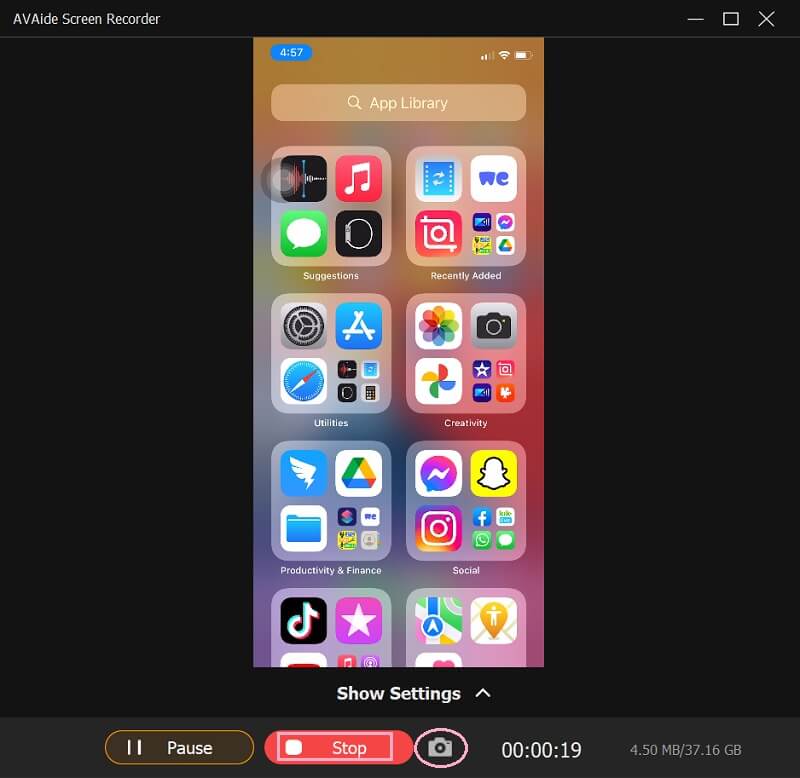
4. rész. GYIK az iPhone képernyőrögzítéséről
Miért nem találom az alapértelmezett képernyőrögzítőt az iPhone-omon?
Nem találja, mert valószínűleg nincs engedélyezve a vezérlőközpontban. Nyissa meg a beállításokat, és nézze meg, hogy benne van-e a vezérlőközpont vezérlői között.
Készíthetek képernyőfelvételt az iMovie segítségével az iPhone-omon?
Nem. Az iMovie kizárólag a videók szerkesztésére szolgál, és nem képes képernyőket rögzíteni.
Hogyan lehet telefonhívást rögzíteni iPhone-on harmadik féltől származó alkalmazás nélkül?
Rá kell kattintani a Hívás hozzáadása miközben a telefonhívás folyamatban van, rögzítse a telefonhívást. Ezután tárcsázza a saját számát, hogy a hangpostára irányítsa. Miután meghallotta az üdvözlő üzenetet, érintse meg a gombot Hívások egyesítése. A hangposta a telefonhívás befejezése után kerül elküldésre.
A képernyőrögzítés módszerei valóban nem igényesek. Ezenkívül az iPhone alapértelmezett képernyőrögzítőjének használata kétségtelenül kényelmes. Vagy használhat egy harmadik féltől származó eszközt, például az AVAide Screen Recorder-t, amely zökkenőmentesen rögzítheti iPhone képernyőjét HD minőségben. Ezenkívül használhatja hangot rögzíthet iPhone-ján.
Rögzítse a képernyőn végzett tevékenységeket hanggal, online találkozókkal, játékvideóval, zenével, webkamerával stb.
Képernyő és videó rögzítése
- Képernyőfelvétel Macen
- Képernyőfelvétel Windows rendszeren
- Képernyőfelvétel iPhone-on
- Hang rögzítése iPhone-on
- Rögzítsen TV-műsorokat DVR nélkül
- Screen Record Snapchat iPhone és Android készülékeken
- FaceTime-hívás rögzítése
- Hogyan használjuk a VLC-t a képernyő rögzítésére
- Javítsa ki az Amazon Error Code 1060-at
- Az OBS Window Capture Black javítása
- Hogyan készítsünk PowerPointból videót [Teljes oktatóanyag]
- Oktatóvideók készítése: Előkészületek és irányelvek
- Képernyőfelvétel hanggal iOS 15 és újabb verziókon
- Hogyan lehet képernyőfelvételt készíteni a TikTokon: asztali és mobil megoldások
- Képernyőfelvétel készítése Samsungon 2 bevált módszerrel [Megoldva]
- Játékmenet rögzítése PS4-en Capture Card nélkül
- Játékmenet rögzítése Xbox One-on [Teljes oktatóanyag]



 Biztonságos letöltés
Biztonságos letöltés


